标签:
apt-get install nginx
然后访问http://localhost 显示
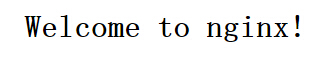
下载jdk1.8.0
在usr/lib目录下创建jvm文件夹
在里面解压jdk
sudo vim /etc/environment
在environment中修改PATH,追加JDK路径,添加CLASSPATH与JAVA_HOME后如下:
PATH="/usr/local/sbin:/usr/local/bin:/usr/sbin:/usr/bin:/sbin:/bin:/usr/games:/usr/lib/jvm/jdk1.8.0_05/bin" CLASSPATH="/usr/lib/jvm/jdk1.8.0_45/lib" JAVA_HOME="/usr/lib/jvm/jdk1.8.0_45"
然后就是要告诉系统,我们使用的sun的JDK,而非OpenJDK了:
$ sudo update-alternatives --install /usr/bin/java java /usr/lib/jvm/jdk1.8.0_45/bin/java 300 $ sudo update-alternatives --install /usr/bin/javac javac /usr/lib/jvm/jdk1.8.0_45/bin/javac 300 $ sudo update-alternatives --config java
有 2 个候选项可用于替换 java (提供 /usr/bin/java)。
选择 路径 优先级 状态
------------------------------------------------------------
* 0 /usr/lib/jvm/java-6-openjdk/jre/bin/java 1061 自动模式
1 /usr/lib/jvm/java-6-openjdk/jre/bin/java 1061 手动模式
2 /usr/lib/jvm/jdk1.8.0_45/bin/java 300 手动模式
要维持当前值[*]请按回车键,或者键入选择的编号:2如上所示,这样就设置好了要使用的java了。
测试一下运行 java -version
如下所示则安装成功:
java version "1.8.0_45" Java(TM) SE Runtime Environment (build 1.8.0_45-b14) Java HotSpot(TM) 64-Bit Server VM (build 25.45-b02, mixed mode)
编辑tomcat/bin 路径下文件catalina.sh
JAVA_HOME=/usr/lib/jvm/jdk1.8.0_45 JRE_HOME=/usr/lib/jvm/jdk1.8.0_45/jre PATH=$JAVA_HOME/bin:$JRE_HOME:$PATH CLASSPATH=.:$JAVA_HOME/lib/dt.jar:$JAVA_HOME/lib/tools.jar TOMCAT_HOME=/root/tomcat7
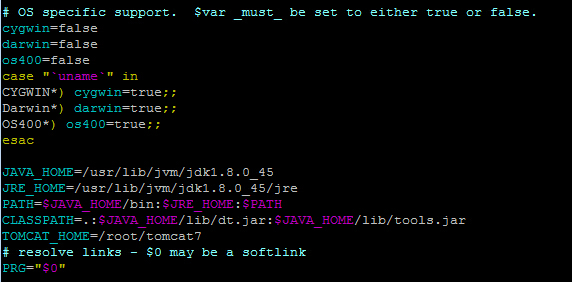
然后执行bin路径下文件startup.sh
./startup.sh Using CATALINA_BASE: /root/tomcat7 Using CATALINA_HOME: /root/tomcat7 Using CATALINA_TMPDIR: /root/tomcat7/temp Using JRE_HOME: /usr/lib/jvm/jdk1.8.0_45/jre Using CLASSPATH: /root/tomcat7/bin/bootstrap.jar:/root/tomcat7/bin/tomcat-juli.jar Tomcat started.
web访问ip:8080

成功
标签:
原文地址:http://my.oschina.net/GavinYin/blog/425986